
|
Optionen |
Scroll |
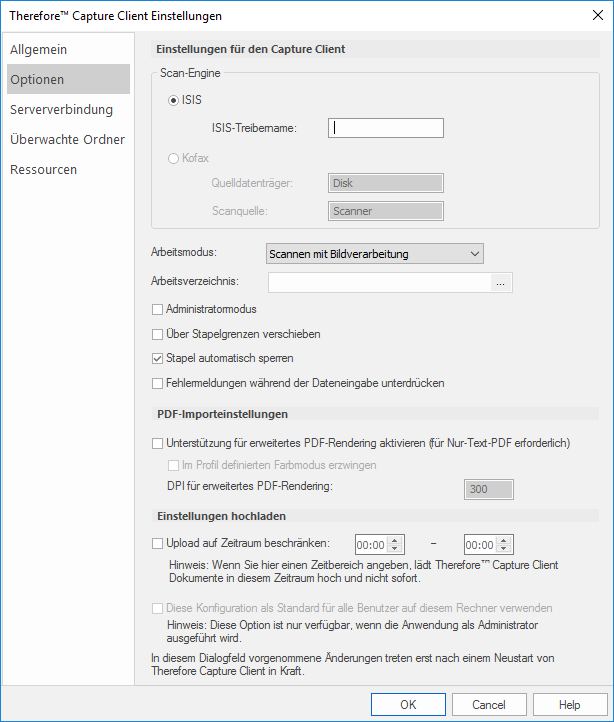
ISIS (Optionsfeld)
Wählen Sie dieses Optionsfeld, um ISIS als Scan-Engine zu verwenden.
ISIS-Treibername
Der Name des zu verwendenden ISIS-Treibers. Ist dieses Feld leer, ist entweder kein Scanner installiert oder es ist keiner ausgewählt.
Kofax (Optionsfeld)
Wählen Sie dieses Optionsfeld, um Kofax VirtualReScan als Scan-Engine zu verwenden.
|
Eine Kofax-Quelle des Typs Import from disk with image processing (Import von der Festplatte mit Bildverarbeitung) muss vorhanden sein. |
Arbeitsmodus
Stellt den Betriebsmodus des Capture Client ein:
•Scannen mit Bildverarbeitung: Dies ist der Standardmodus, in dem Seiten von einem unterst√ľtzten Scanner gescannt werden k√∂nnen. OCR- und Barcodeverarbeitung werden unterst√ľtzt. Sie ben√∂tigen eine Capture Client-Lizenz, aber keine Therefore‚ĄĘ-Benutzerlizenz.
•Importieren mit Bildverarbeitung: In diesem Modus k√∂nnen Seiten f√ľr den Import remote gescannt werden (z.¬†B. von einem MFP in einen freigegebenen Ordner). OCR- und Barcodeverarbeitung werden unterst√ľtzt. Sie ben√∂tigen eine Capture Client-Lizenz, aber keine Therefore‚ĄĘ-Benutzerlizenz.
•Nur Indexieren: In diesem Modus k√∂nnen Benutzer Seiten indexieren, die von einem anderen Benutzer gescannt oder importiert wurden, sofern sie entsperrt wurden. Au√üerdem ist das Remote-Scannen von Dateien f√ľr den Import m√∂glich, (z.¬†B. von einem MFP in einen freigegebenen Ordner). OCR und Barcodeverarbeitung werden allerdings nicht unterst√ľtzt. Sie ben√∂tigen keine Capture Client-Lizenz, sondern eine benannte oder gleichzeitige Therefore‚ĄĘ-Benutzerlizenz.
Arbeitsverzeichnis
Bestimmt den Pfad des Zwischenspeicher-Stapelverzeichnisses. Stapel, Seiten und Indexdaten werden hier aufbewahrt, bis sie in Therefore‚ĄĘ gespeichert werden. Wenn mehrere Benutzer mit dem gleichen Stapel arbeiten sollen, muss der Capture Client der einzelnen Benutzer f√ľr die Verwendung des gleichen Arbeitsordners konfiguriert werden. Dies kann im Registrierungsschl√ľssel HKEY_LOCAL_MACHINE/Software/Therefore/Capture √ľber den Eintrag "WorkingDir" geschehen. Ist dieser nicht vorhanden, k√∂nnen Sie ihn erstellen.
Administratormodus(Kontrollkästchen)
Wenn dies aktiviert ist, kann der Capture Client gestartet und der Profilassistent ohne verbundenen Server verwendet werden. Der Modus wird f√ľr Pr√§sentationen und Schulungen verwendet und erm√∂glicht einem Administrator das Einrichten eines Benutzerprofils vor dem eigentlichen Installieren des Scanners.
Über Stapelgrenzen verschieben (Kontrollkästchen)
Wenn aktiviert, kann eine Seite von einem Stapel in einen anderen verschoben werden.
Stapel automatisch sperren (Kontrollkästchen)
Wenn aktiviert, sind alle verf√ľgbaren Stapel gesperrt und k√∂nnen nur vom aktuellen Benutzer verwendet werden. Dieses Kontrollk√§stchen muss deaktiviert sein, wenn mehrere Benutzer in der gleichen Capture Client-Sitzung arbeiten sollen, z.¬†B. um verschiedenen Benutzern das Scannen, Indexieren, √úberpr√ľfen und Speichern des gleichen Stapels einer Dokumentfolge zu erm√∂glichen.
Fehlermeldungen w√§hrend der Dateneingabe unterdr√ľcken (Kontrollk√§stchen)
Wenn aktiviert, werden keine Fehlermeldungen im Zusammenhang mit Indexdateneinträgen angezeigt. Diese werden standardmäßig angezeigt.
Unterst√ľtzung f√ľr erweitertes PDF-Rendering aktivieren (f√ľr Nur-Text-PDF erforderlich) (Kontrollk√§stchen)
Ermöglicht den Import von Nur-Text-PDF-Dateien.
Im Profil definierten Farbmodus erzwingen (Kontrollkästchen)
Wenn aktiviert, werden alle Arten importierter PDF-Dateien als 24-Bit-Farbdateien gespeichert.
DPI f√ľr erweitertes PDF-Rendering
Legt die Bildqualit√§t der importierten PDF-Datei fest (z.¬†B. 300 DPI f√ľr das Einlesen von Barcodes erforderlich).
Zeit f√ľr Upload einschr√§nken (Kontrollk√§stchen)
Diese Einstellung reduziert die Belastung des Netzwerks, dadurch dass Dokumente nur zu Tageszeiten in Therefore‚ĄĘ gespeichert werden, zu denen geringerer Netzwerkverkehr vorliegt. Wenn aktiviert, k√∂nnen Sie einen Zeitraum festlegen, w√§hrend dessen das Speichern von Dokumenten in Therefore‚ĄĘ zugelassen ist. Das Benutzerverhalten wird dadurch nicht ge√§ndert, au√üer dass Benutzer den Therefore‚ĄĘ Capture Client schlie√üen oder sich bei Windows abmelden m√ľssen, nachdem sie Dokumente gespeichert haben, da die Dokumente w√§hrend des festgelegten Zeitraums nach Therefore‚ĄĘ hochgeladen werden.
Diese Konfiguration als Standard f√ľr alle Benutzer auf diesem Computer verwenden
Wenn dieses Kontrollk√§stchen aktiviert ist, werden die Einstellungen f√ľr alle k√ľnftigen Therefore‚ĄĘ Capture Client-Benutzer auf diesem Computer verwendet.
|
•Um diese Einstellung zu aktivieren, muss Therefore‚ĄĘ Capture Client als Administrator ausgef√ľhrt werden. Halten Sie dazu die Umschalttaste gedr√ľckt, klicken Sie mit der rechten Maustaste auf das Programmsymbol und w√§hlen Sie Als Administrator ausf√ľhren aus dem Kontextmen√ľ. •In diesem Dialogfeld vorgenommene √Ąnderungen treten erst nach einem Neustart des Therefore‚ĄĘ Capture Client in Kraft. |

